
метода АА
.pdfПроцедура визуализации результатов нелинейного анализа отличается от применяемых для линейного статического расчета возможностью построить зависимость расчетного параметра от времени. После расчета создание соответствующих кривых осуществляется по команде «Определить эпюру хронологии» (Define Time History Plot). Визуализировать можно компоненты напряжений, интенсивность напряжений, эквивалентные по Мизесу напряжения, а также главные напряжения. При отображении «традиционных» диаграмм следует указывать номер шага времени, для которого выполняется визуализация. При анимации диаграмм будет воспроизводиться весь процесс, начиная с момента времени ноль и заканчивая временем окончания.
3.УКАЗАНИЯ К ВЫПОЛНЕНИЮ РАБОТЫ
1.Подготовьте геометрическую модель исследуемой конструкции.
2.Ознакомьтесь с порядком проведения нелинейного анализа.
3.Выполните нелинейный анализ в пакете SolidWorks.
4.Оформите отчет.
4.СОДЕРЖАНИЕ ОТЧЕТА
1.Цель работы.
2.Краткое описание геометрической модели (включая ее изображение), основные характеристики материалов, граничные условия.
3.Описание основных этапов расчета (копии экрана – модель сетки и приложенные ограничения/нагрузки).
4.Результаты («эпюры») для нелинейного анализа и линейного статического анализа.
5.Выводы по работе
5.КОНТРОЛЬНЫЕ ВОПРОСЫ
1.Опишите типичные виды и источники нелинейности в структурной ме-
ханике.
2.Опишите проблемы и подходы к решению нелинейных задач. В чем заключается концепция «кривых времени», используемая в SolidWorks?
3.Какие три метода управления решением нелинейных задач используются в SolidWorks? Каким образом контролируется решение?
4.Какие виды сеток могут использоваться в нелинейных моделях в пакете SolidWorks? В каких случаях существуют ограничения на виды сеток?
5.Каковы базовые возможности нелинейного анализа в пакете
SolidWorks?
6.Опишите последовательность расчета при нелинейном анализе в пакете
SolidWorks.
7.Какие модели материалов и типы моделей деформирования могут использоваться в нелинейном анализе SolidWorks?
21
8.Опишите особенности моделей упругих и гиперупругих моделей материалов при нелинейном анализе в пакете SolidWorks.
9.Опишите особенности моделей пластических моделей материалов при нелинейном анализе в пакете SolidWorks.
10.Опишите особенности этапов решения и постпроцессорной обработки при нелинейном анализе в пакете SolidWorks.
ЛАБОРАТОРНАЯ РАБОТА 3 РАСЧЕТ НА ДЕЙСТВИЕ УДАРНОЙ НАГРУЗКИ
Цель работы: изучение методики проведения расчета на действие ударной нагрузки в пакете SolidWorks.
1. КРАТКИЕ ТЕОРЕТИЧЕСКИЕ СВЕДЕНИЯ
Исследование на ударную нагрузку (Drop Test Studies) оценивает эффект ударного взаимодействия детали или сборки с твердой или гибкой плоской поверхностью. Типичный пример подобной задачи – падение объекта на пол. Программа автоматически учитывает как прикладываемое воздействие, так и влияние силы тяжести. Никакие другие нагрузки или ограничения не рассматриваются.
1.1. Уравнение движения и методы его решения
Динамические процессы в системе при ударной нагрузке можно описать уравнением движения
FI (t) + FD(t) + FE (t) = R(t),
где FI (t) – сила инерции, FD(t) – сила трения, FE(t) – сила упругого сопротивления, t – время.
При проведении исследования в программе не учитывается демпфирование: FD(t) = 0. Внешние силы R(t) включают гравитационные силы и силы воздействия.
Есть два основных класса методов для непосредственного интегрирования этого уравнения по времени: неявные методы и явные методы. Явные методы не требуют составления или разложения матрицы жесткости, что является достоинством, так как позволяет экономить компьютерное время и ресурсы. Однако, при этом требуются, чтобы шаг времени t был меньшим чем критическое значение для сходимости решения. Критический шаг времени является обычно очень малым.
Неявные схемы интегрирования дают приемлемые решения с шагами времени обычно на один или два порядка больше, чем критический шаг времени, требуемый явными методами. Однако, неявные методы требуют большего
22
объема вычислений на каждом временном шаге.
Пакет SolidWorks использует явный метод интегрирования для решения задачи. При этом автоматически оценивается критический шаг времени, основываясь на наименьшем размере конечного элемента и выбирается величина t , обеспечивающая сходимость решения. По мере построения решения программа автоматически регулирует шаг времени.
Для того, чтобы избежать проблем, связанных с малыми значениями t , можно устранить малые неоднородности в исходной модели объекта, или использовать управление сеткой, чтобы попытаться предотвратить генерирование очень маленьких элементов. Существенная неоднородность сетки может приводить к расхождению решения. Решатель проверяет это условие, путем контроля баланса энергии. Он выдает сообщение и останавливается, когда баланс энергии указывает на расхождение.
Также как и другие виды анализа в SolidWorks, расчет на действие ударной нагрузки не позволяет автоматически получить картину разрушения конструкции. Но можно использовать вычисленные максимальные напряжения, чтобы предсказать разрушение материала и контактные усилия, чтобы предсказать разделение компонентов сборки.
1.2.Модели материалов
Врасчете на действие ударной нагрузки могут использоваться модели пластичных линейно-упругих изотропные и билинейных по Мизесу материалов. В отличие от материалов с линейно-упругими свойствами, модель пластичных материалов по Мизесу может демонстрировать вязкое разрушение.
Настройки параметров расчета позволяют использовать гипотезу малых или больших смещений. По умолчанию следует использовать формулировку больших смещений (нелинейное решение). Если все материалы в модели являются линейно-упругими, можно задать режим малых смещений. В случае использования модели по Мизесу всегда следует использовать гипотезу больших смещений.
1.3.Ударная нагрузка
Менеджер свойств исследования обеспечивает следующие варианты настройки расчета.
Первый вариант – задается высота падения объекта h, ускорение падения g и положение поверхности, взаимодействующей с объектом. Программа вычисляет скорость vt при ударе: vt = 2gh. Объект перемещается под действием силы тяжести как твердое тело до соприкосновения с поверхностью.
Второй вариант – задается скорость vt при ударе, ускорение падения g и положение плоскости, взаимодействующей с объектом. Программа определяет область взаимодействия, основываясь на направлении и скорости.
Никакие вращения объекта до начала воздействия не рассматриваются.
23
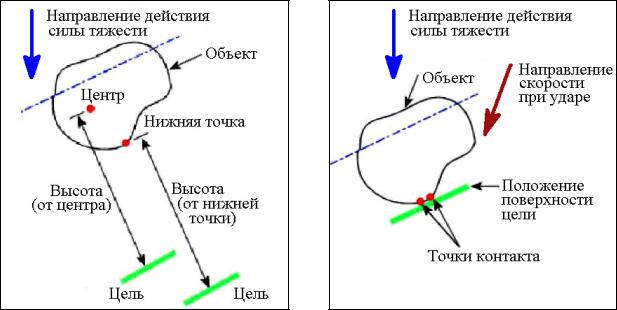
2.ВЫПОЛНЕНИЯ РАСЧЕТА НА ДЕЙСТВИЕ УДАРНОЙ НАГРУЗКИ
2.1.Настройки параметров расчета на ударную нагрузку
Менеджер настройки свойств расчета на действие ударной нагрузки (вызываемый через контекстное меню Настройка → Определить/Изменить) устанавливает следующие параметры исследования:
1. Во вкладке «Указать» (Specify) – устанавливается один из вариантов постановки задачи: «Высота падения» (Drop height) – задается высота, с которой модель падает из состояния покоя; «Скорость при ударе» (Velocity at impact) – задается направление и величина скорости модели в момент удара.
Опция «Предварительный просмотр» (Show Preview) – позволяет включить или выключить отображения символов скорости и ускорения.
Таким образом, в программе определяется фактическое положение исследуемого объекта относительно поверхности (цели), о которую он ударяется. Если выбран вариант «Высота падения», то рассчитывается удар тела о плоскость после его падения с указанной высоты под действием силы притяжения. В случае выбора варианта «Скорость при ударе» моделируется удар тела о поверхность при заданной скорости тела в момент удара (рис. 1).
а |
б |
Рис. 1. Положение объекта относительно плоскости удара: а – если задана высота; б – если задана скорость удара
На рис. 1, а приведены два варианты отсчета высоты тела по отношению
кцели (плоскости удара) – от центра и от нижней точки тела.
2.При выборе варианта постановки задачи «Высота падения» в соответствующей вкладке необходимо задать следующие параметры.
24
«Высота» (Height) – устанавливает высоту, с которой тело падает из состояния покоя. То есть указывается расстояние, которое должно преодолеть тело в направлении действия силы тяжести до момента соударения с поверхностью. Скорость при ударе рассчитывается по формуле vt = 2gh, где g – ускорение свободного падения, h – высота.
Далее определяется способ отсчет расстояния от тела до поверхности. «От центра» (From centroid) – задается расстояние от центральной точки
тела до поверхности в направлении действия гравитации. Здесь центральная точка соответствует геометрическому центру тела. Для сборки центральная точка совпадает с центром масс только в том случае, если все компоненты сборки имеют одинаковую плотность.
«От самой низкой точки» (From lowest point) – указывается наименьшее расстояние между телом и твердой плоской поверхностью. Самая близкая к поверхности точка тела в первую очередь вступит в соприкосновение при ударе.
3. При выборе варианта постановки задачи «Скорость при ударе» в соответствующей вкладке необходимо задать следующие параметры.
«Скорость при ударе (Velocity at impact) – задается направление и значение скорости в момент воздействия.
«Грань, Плоскость, Кромка для направления» (Impact velocity reference) – указывается ссылка для определения направления скорости при воздействии. Для ссылки может быть выбрано ребро, справочная плоскость, или плоская грань. Если выбрана справочная плоскость или плоская грань, скорость принимается в направлении, нормальном плоскости. Направление скорости изменя-
ется кнопкой ↑↓.
«Значение скорости» (Velocity magnitude) – устанавливается величина и единицы измерения скорости при ударе.
4. Притяжение (Gravity) – в этой вкладке задается направление и величина ускорения падения.
«Грань, Плоскость, Кромка для направления» (Gravity reference) – устанавливает ссылку, определяющую направление действия силы тяжести. Для ссылки можно выбрать ребро, справочную плоскость, или плоскую грань. Если выбрана справочная плоскость или плоская грань, действие силы тяжести принимается в направлении, нормальном указанной плоскости. Для смены направ-
ления на противоположное следует нажать кнопку ↑↓.
«Значение гравитации» (Gravity magnitude) – устанавливает величину и единицы измерения постоянной силы тяжести.
5. Во вкладке «Цель» (Target) – задается ориентация плоскости. «Перпендикулярно силе гравитации» (Normal to gravity) – плоскость нор-
мальна к направлению силы притяжения.
«Параллельно справочной плоскости» (Parallel to Ref. plane) – плоскость удара параллельна выбранной справочной плоскости. Выбор плоскости производится с помощью настройки «Ссылка на конечную ориентацию» (Target orientation reference).
25
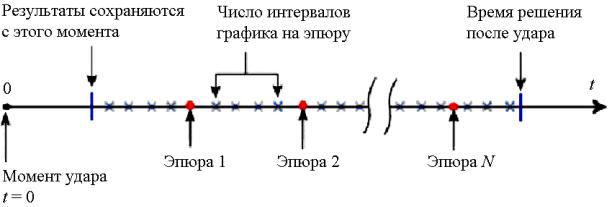
«Коэффициент трения» (Friction Coefficient) – устанавливается коэффициент трения между моделью и взаимодействующей с ней плоскостью.
«Целевая жесткость» (Target stiffness) – возможны два варианта поверхности, о которую ударяется исследуемый объект. Первый – «Неподвижная цель» (Rigid target) – плоскость полагается неподвижной (твердой). Второй – «Свободная цель» (Flexible target) – плоскость полагается «податливой».
6.В случае варианта «Свободная цель» необходимо во вкладке «Жесткость и толщина» (Stiffness and thickness) задать следующие свойства цели.
«Единица измерения» (Unit) – задается система единиц измерения. «Нормальная жесткость» (Normal Stiffness) – устанавливается жесткость
на единицу площади по нормали относительно плоскости воздействия. «Касательная жесткость» (Tangential Stiffness) – устанавливается жест-
кость на единицу площади параллельную плоскости воздействия.
«Массовая плотность» (Mass density) – устанавливается массовая плотность слоя, принимающего на себя удар.
«Заданная толщина» (Target thickness) – значение и единицы измерения толщины слоя, принимающего на себя удар.
7.Во вкладке «Настройки обозначения» (Symbol Setting) – задаются параметры отображения ускорения падения и скорости при ударе. «Редактировать цвет обозначений» (Edit Color) – изменение цвета символов скорости и ускорения. «Размер символа» (Symbol Size) – настройка размера символов ускорения
искорости.
2.2.Настройки параметров результатов
Выберите с помощью правой кнопкой мыши в дереве исследования «Параметры результатов» и выберите пункт «Определить/Редактировать» для того, чтобы определить параметры времени решения и области, в которых зависимости от времени будут получены после запуска решения (рис. 2).
Рис. 2. Параметры времени решения: ● – для этих моментов времени сохраняются результаты во всех узлах модели; × – в эти моменты времени сохраняются результаты только в указанных вершинах и точках модели
26
1.Во вкладке «Время решения после удара» (Solution Time After Impact) определяется временной интервал, на котором рассчитывается поведение моде-
ли из соотношения 3L/Ve, где L – наибольший габаритный размер объекта, Ve – скорость упругой волны в материале. Параметр Ve вычисляется как квадратный корень, взятый от отношения модуля упругости к плотности. Программа самостоятельно вычисляет соответствующие шаги по времени, которые могут изменяться по ходу вычислений.
2.Во вкладке «Сохранить результаты» (Save Results) устанавливаются моменты времени, в которые будут сохранены графические результаты (для всех узлов) и графики (в выбранных вершинах и контрольных точках). «Сохранить результаты начиная с» (Save results starting from) – указывается первый момент, начиная с которого начнется сохранение результатов. По умолчанию это значение равно t = 0, соответствует моменту начала удара.
«Число эпюр» (No. of plots) – устанавливается количество эпюр, которые программа будет сохранять. Результаты равномерно распределены по рассчитываемому периоду времени и содержат данные для всех узлов.
«Выбор контрольных точек вершин для построения зависимостей по вре-
мени» (Select vertices reference points for time history graph) – указываются вер-
шины, в которых программа должна сохранять обновленные графики истории по времени после запуска расчета.
«Число интервалов графика на эпюру» (No. of graph steps per plot) – устанавливает число промежуточных интервалов для построения графика. Общее количество точек данных для каждого построения равно числу эпюр, умноженному на число шагов графика, приходящихся на эпюру.
Графики будут получены только для выбранных вершин или контрольных точек. Если не выбраны никакие вершины или контрольные точки, графики будут доступны для всех узлов при более низком разрешении. Каждый график будет иметь количество точек данных, равное числу эпюр.
2.3. Порядок проведения расчета
Для выполнения расчета выполните следующие действия.
1.Задайте вид расчета – «Испытание на ударную нагрузку».
2.Щелкнув правой кнопкой мыши во вкладке менеджера исследования (Analysis Manager) на заголовке исследования и получив доступ к свойствам исследования, выберите режим малого или большого смещения. При выборе большого смещения вычисления занимают намного больше время, но решение является более точным. Большое смещение используется по умолчанию для линейных материалов, и оно всегда должно использоваться, если модель включает нелинейный материал.
Расчет на действие ударной нагрузки может применяться только для объемных моделей. Оболочечные (Shell) модели не поддерживаются.
3.Выполните настройки расчета (см. п. 2.1).
4.Определите параметры результатов (см. п. 2.2).
27
5.Для сборок и многокомпонентных деталей следует удостовериться, что определены надлежащие контактные условия.
6.Постройте на модели сетку запустите решение. Расчет может занимать длительный период времени из-за большого объемы вычислений.
7.Просмотр результатов. Щелкните два раза на изображении в папке результатов, чтобы показать соответствующую эпюру.
Чтобы определить новое построение, щелкните правой кнопкой мыши на папке «Результаты», и выберите желаемый вариант эпюры – напряжения, нагрузки, смещения или деформации.
Для вывода списка всех результатов, щелкните правой кнопкой мыши на папке «Результаты», и выберите список – напряжения, перемещений или линейных деформаций.
Чтобы определить график истории времени, щелкните правой кнопкой мыши на папке «Результаты», и выберите «Определить эпюру хронологии». Получите графики напряжения, смещения, скорости и ускорения.
Чтобы получить отчет, щелкните правой кнопкой мыши на папке «Отчет», и выберите «Определить».
3.УКАЗАНИЯ К ВЫПОЛНЕНИЮ РАБОТЫ
1.Подготовьте геометрическую модель исследуемой конструкции.
2.Ознакомьтесь с порядком проведения расчета на действие ударной нагрузки в пакете SolidWorks.
3.Выполните расчет на действие ударной нагрузки в пакете SolidWorks.
4.Оформите отчет.
4.СОДЕРЖАНИЕ ОТЧЕТА
1.Цель работы.
2.Краткое описание геометрической модели (включая ее изображение), характеристики материалов, способы закрепления, нагрузки.
3.Описание основных этапов расчета (копии экрана – модель сетки и приложенные нагрузки).
4.Результатов расчета («эпюры» в различные моменты времени, количественные результаты).
5.Выводы по работе.
5.КОНТРОЛЬНЫЕ ВОПРОСЫ
1.Какие два варианта постановки задачи используются при испытании на ударную нагрузку?
2.Какие силы должны учитываться в общем уравнении движения при расчете, описывающем испытание на ударную нагрузку? В каких случаях и по каким причинам некоторыми из этих сил пренебрегают? Ответ поясните.
3.Каким образом выбор шага решения по времени влияет на сходимость
28
решения? Как он выбирается?
4.Можно ли получить в результате расчета, описывающего испытание на ударную нагрузку, эпюру, показывающую разрушение объекта?
5.Каким образом при испытании на ударную нагрузку определяется рассчитываемый интервал времени после удара?
6.Какие виды сеток используются в пакете SolidWorks? Какой вид сетки применяется в расчете на действие ударной нагрузки?
7.Какие модели материалов могут применяться в пакете SolidWorks при расчете на действие ударной нагрузки?
8.Каким образом параметры настройки сетки в пакете SolidWorks влияют на величину «DOF»?
9.Что понимается под обозначением «DOF» в программе SolidWorks? Как величина «DOF» влияет на время расчета и погрешность расчета?
10.Какого рода решатели и с какими опциями используются в пакете SolidWorks? Дайте их характеристику.
11.На основе каких конечных элементов обычно строится сетка в пакете SolidWorks и почему? Какими соображениями желательно руководствоваться при выборе размеров элементов и их пропорций?
ЛАБОРАТОРНАЯ РАБОТА 4 АНАЛИЗ КОЛЕБАНИЙ И ФОРМЫ ПОТЕРИ УСТОЙЧИВОСТИ
Цель работы: изучение методики проведения частотного анализа и исследования формы потери устойчивости в пакете SolidWorks.
1. КРАТКИЕ ТЕОРЕТИЧЕСКИЕ СВЕДЕНИЯ
При решении многих задач математической физики (в теории колебаний, теплопроводности и т.д.) возникает необходимость в отыскании нетривиальных решений однородных линейных дифференциальных уравнений L( y) = λy ,
удовлетворяющих некоторым краевым условиям. Здесь L(y) – дифференциальный оператор, действующий на переменную y. Решения такого дифференциального уравнения для переменной y называют собственными функциями, а соответствующие им λ – собственными значениями. Аналогичным образом формулируется задача определения собственных векторов x и собственных чисел λ линейного преобразования A, описываемая соотношением Ax = λx .
Задачи расчета резонансных частот и определения форм свободных (собственных) колебаний конструкция сводятся к решению эквивалентной задачи на отыскание собственных функций и собственных чисел. Рассмотрим формулировки подобных задач для описания собственных (свободных) колебаний стержневых элементов и пластин.
29
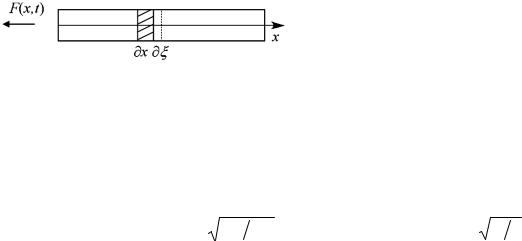
1.1. Продольные колебания стержней
Стержни представляют собой простейшую (одномерную) механическую систему с распределенными параметрами. Многие элементы конструкции могут быть приведены к стержневой модели. Например, пластина может быть рассмотрена как совокупность бесчисленного количества стержней.
В целом, анализ систем с распределенными параметрами сложен, поэтому обычно ограничиваются рассмотрением свободного движения этих структур и нахождением резонансных частот. Результаты такого анализа помогают исключить вредные для электронной аппаратуры механические резонансы при заданных внешних воздействиях.
Продольные колебания, возникающие в стержне, представляют собой упругие волны растяжения-сжатия. Расположим ось Х вдоль оси прямолинейного однородного стержня (рис.1). Будем рассматривать движение всех точек стержня только вдоль оси Х.
Положение каждого поперечного сечения длиной ∂x в процессе движения полностью характеризуется его продольным смещением ξ(x,t), а сила жесткости (упругости) FЖ(x,t), направленная вдоль оси Х, оказывается связанной с продольной деформацией ε законом Гука для одноосного напряженного состояния: FЖ/S = Eε (рис.1), где ε = ∂ξ /∂x, S – площадь поперечного сечения стержня, E – модуль упругости материала.
Отсюда FЖ = ES ∂ξ /∂x. Сила, приходящаяся на единицу длины стержня, равна ∂FЖ/∂х. В пределах ∂х считаем ее постоянной.
Сила жесткости FЖ, действующая на элемент сечения стержня: dFЖ =
(∂F/∂х)dx = ES(∂2ξ /∂x2)dx .
Сила инерции FИ, приходящаяся на элемент сечения: dFИ = dm (∂2ξ/∂t2), где dm = m0dx, m0 – погонная масса стерж-
|
ня. |
|
При отсутствии в системе сил тре- |
||||
Рис. 1. Модель стержня |
|
|
|
||||
|
ния уравнение движения элемента сече- |
||||||
ния стержня может быть записано в виде: |
|
|
|
|
|||
m0dx(∂2ξ /∂t2) = ES(∂2ξ /∂x2)dx |
или |
m0 (∂2ξ /∂t2) = ES(∂2ξ /∂x2). |
|||||
Откуда: ∂2ξ /∂ x2 – (m0 /ES) (∂2 ξ /∂ t2) = 0. |
|
|
|
||||
Введем замену: υ = ES m0 , а так как m0= ρS, то υ = |
E ρ. Тогда |
||||||
∂2ξ |
− |
|
1 |
∂2ξ |
= 0 . |
(1) |
|
∂x2 |
υ2 |
∂t 2 |
|||||
|
|
|
|||||
Уравнение (1) носит название волнового уравнения. Величина v в волновом уравнении обладает размерностью (м/с) и имеет смысл скорости (фазовой
30
